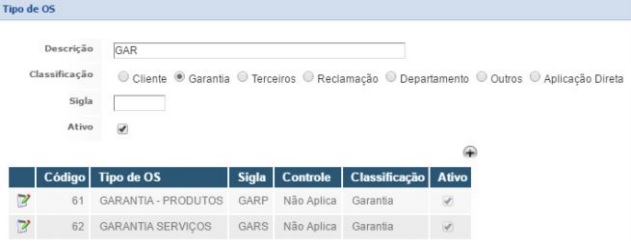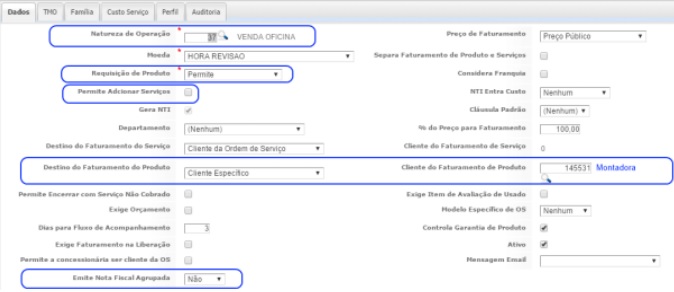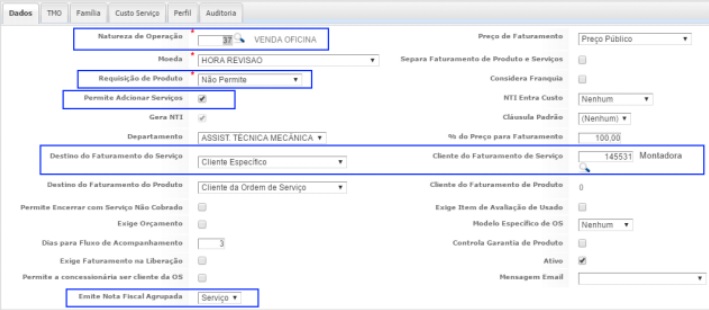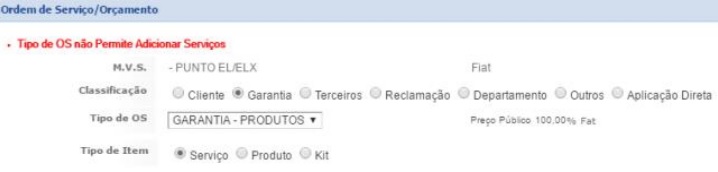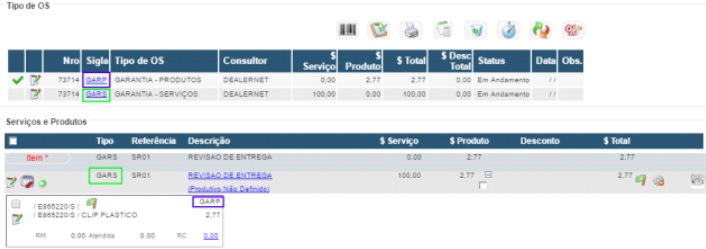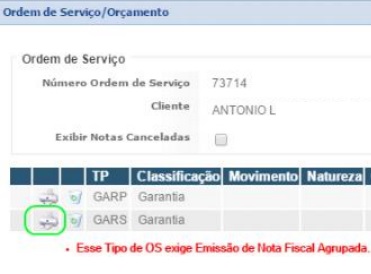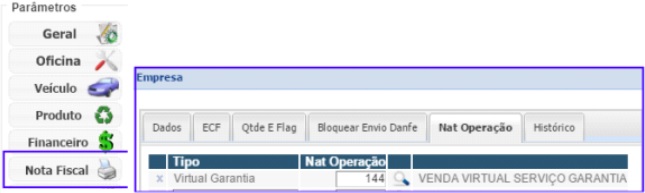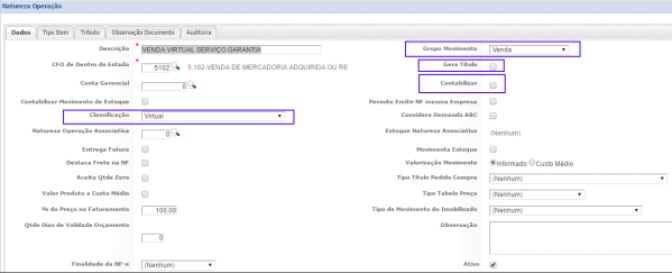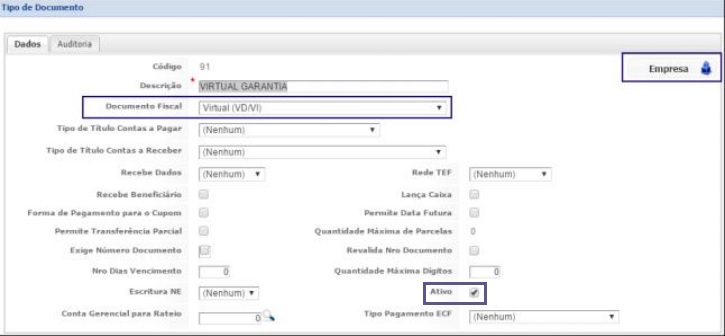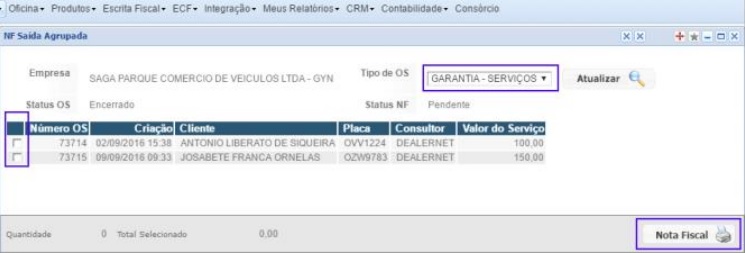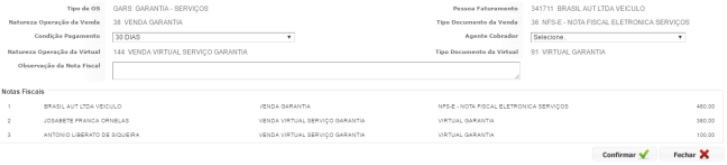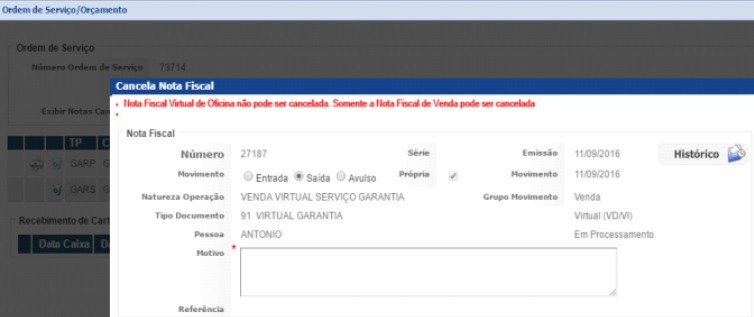Versão VS31 - NF com Várias Notas de Serviço Citroen e Peugeot
De Dealernet Wiki | Portal de Soluçăo, Notas Técnicas, Versőes e Treinamentos da Açăo Informática
Introdução
- Criado o novo processo de Garantia da Citroen e Peugeot, passando a agrupar o faturamento de várias notas de serviço em uma única Nota Fiscal.
Obs.:
• No caso da Citroen e Peugeot, as notas de produtos, através da Oficina, continuam com a emissão normal, ou seja, uma Nota Fiscal para cada O.S.
O que foi feito
- Acesse o menu: Cadastro\Oficina\Tipo\Tipo de OS.
- Na tela Tipo de OS, configure um Tipo de O.S. para Produto e outro para Serviço. Com isso as O.S. de Garantia usarão um Tipo de O.S. para Produto e outro Tipo de O.S. para Serviço, fazendo com que no momento do Faturamento de Produto e Serviço sejam distintos.
- Dentro de cada tipo de O.S. clique no botão Empresa para configurar a emissão da Nota Fiscal de Serviço de Garantia Agrupada. O processo de garantia será da seguinte forma:
- Tipo de O.S. de Garantia de Produto.
- Abaixo pontos relevantes da configuração:
- - Informe a Natureza de Operação de Venda;
- - Requisição de Produto igual a Permite ou Somente com Marcação;
- - Não marcar o checkbox Permite Adicionar Serviços;
- - Destino de Faturamento do Produto igual a Cliente EspecĂfico e informar o Cliente de Faturamento do Produto;
- - Emite Nota Fiscal Agrupada igual a NĂŁo.
- Tipo de O.S. de Garantia para Serviço.
- Abaixo pontos relevantes da configuração:
- - Informe a Natureza de Operação de Venda;
- - Requisição de Produto igual a Não Permite;
- - Maque o checkbox Permite Adicionar Serviços;
- - Destino de Faturamento do Serviço igual a Cliente EspecĂfico e informar o Cliente de Faturamento do Serviço;
- - Emite Nota Fiscal Agrupada igual a Serviço.
- Com essas configurações, o sistema irá bloquear a inclusão de Produtos e Serviços em Tipos de O.S. indevidos, como pode ser visto na imagem abaixo:
- A O.S. de Garantia ficará com, no mĂnimo, dois tipos de serviços.
- Com a configuração de Emitir Nota Fiscal Agrupada igual a Serviço, o sistema nĂŁo irá permitir faturar os serviços de Garantia atravĂ©s do processo de EmissĂŁo de Nota Fiscal convencional , gerando uma crĂtica do sistema.
- ApĂłs efetuar as configurações de Tipo de Ordem de Serviços, será necessário configurar a Natureza de Operação e o Tipo de Documento Virtuais, que serĂŁo utilizados na nova tela de EmissĂŁo de Nota Fiscal de SaĂda Agrupada.
- Acesse o menu: Administração\Empresarial\Empresa.
- Clique no botão Parâmetro Nota Fiscal no cadastro de Empresa e selecione o Tipo Virtual Garantia na aba Natureza Operação.
- A natureza de operação Virtual deve seguir algumas configurações.
- Abaixo pontos relevantes da configuração:
- - Grupo movimento igual a Venda;
- - NĂŁo marcar o checkbox para gerar TĂtulo;
- - NĂŁo marcar o checkbox para contabilizar;
- - Classificação igual a virtual;
- - Permitir o Tipo de Item TMO;
- - Associar as empresas que utilizaram a NF Agrupada no botĂŁo Empresa;
- - Associar o Tipo de Documento Virtual no botĂŁo Documentos.
- Antes de associar a Natureza Acesse o menu: Cadastro\Financeiro\Tipo de Documento.
- Abaixo pontos relevantes da configuração do Tipo de Documento Virtual:
- - Documento Fiscal igual a Virtual (VD/VI);
- - Marque o checkbox Ativo;
- - Associar as empresas que irĂŁo utilizar o processo de NF Agrupada (clique no botĂŁo Empresa);
- - Criar uma Regra em cada empresa para utilizar com TMO.
- Para emitir a Nota Fiscal de Serviço acesse o menu: Oficina\Nota Fiscal\NF SaĂda Agrupada.
- Na tela de NF de SaĂda Agrupada selecione o Tipo de OS a emitir e clique no botĂŁo Atualizar. O sistema irá exibir todas as Ordens de Serviço do Tipo selecionado, com o Status Encerrado e NĂŁo emitida.
- Selecione todas as ordens de serviço que deseja faturar e clique no botão Nota Fiscal.
Obs.:
• Caso a opção nĂŁo esteja disponĂvel para o usuário, favor configurar o Grupo de Acesso e liberar para o usuário adequado.
- Na tela seguinte, o sistema demonstrará as notas fiscais que serão emitidas. Selecione a Condição de Pagamento e o Agente Cobrador da Nota Fiscal que será emitida para a montadora e clique no botão Confirmar.
- No exemplo abaixo , com 2 Ordens selecionadas, o sistema irá gerar 3 Notas Fiscais, sendo 1 Nota Fiscal de Serviço com a somatĂłria dos valores e 2 notas virtuais. A Nota fiscal de serviço saĂra em nome da Montadora e as demais notas (virtuais) sairĂŁo em nome dos clientes das ordens de serviço.
Obs.:
• Somente a nota fiscal da montadora terá efeito legal, as demais notas serão somente internas;
• Todas as notas sairão com o mesmo número;
•Para cidades onde há nota fiscal eletrônica de serviço, todas as notas ficarão no status de Processamento até que a prefeitura validade a Nota Fiscal de venda. Após a validação, todas as notas ficarão com Status de Emitida.
- NĂŁo será possĂvel cancelar as notas fiscais virtuais, somente a nota fiscal de venda (Nfse) poderá ser cancelada.
- No momento do cancelamento da Nota fiscal de venda, as notas virtuais serão canceladas e a O.S. voltará para a situação de Nota Fiscal Pendente.